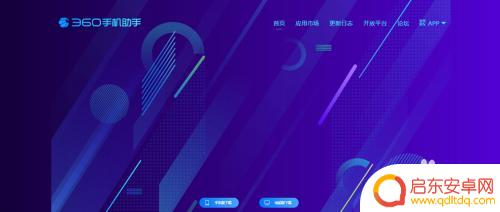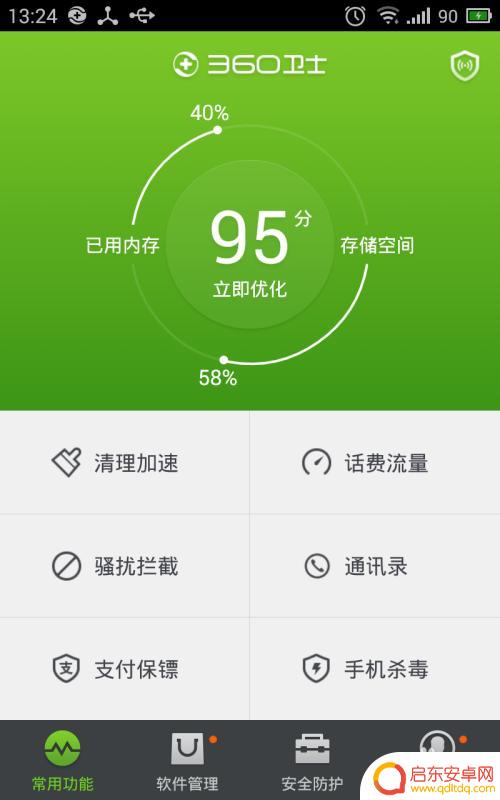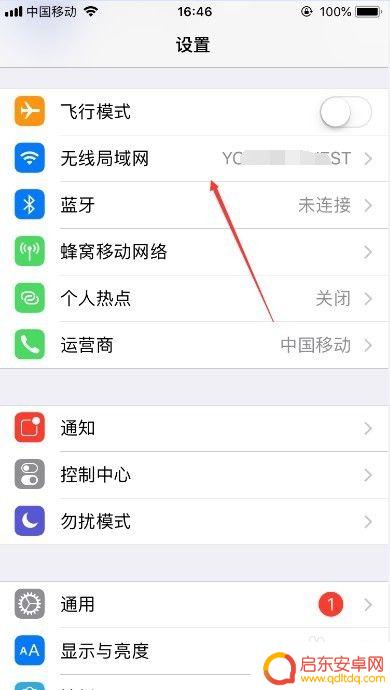360无线怎么用手机 360随身wifi怎么连接手机
在如今的移动互联网时代,手机已经成为人们生活中不可或缺的一部分,而随着无线网络的普及,手机成为了人们上网、社交、娱乐的重要工具。360随身wifi作为一款便捷的无线网络分享设备,为用户提供了更加便捷的上网方式。360无线怎么用手机呢?如何连接360随身wifi到手机上呢?下面我们就来详细了解一下。
360随身wifi怎么连接手机
方法如下:
1.首先小编先告诉大家,图中那个类似小棒子的多余体。是可以插在手机耳机孔里的,这样连着360随身wifi和手机或者pad就很方便了,耳机孔还不进灰。

2.我们首先在官网下载并安装360随身wifi驱动,如图。(这里建议下载后的wifi驱动在自己的U盘或者网盘备份一份,这里也建议360官方。以后版本的随时wifi最好是能给一个驱动的富裕空间)
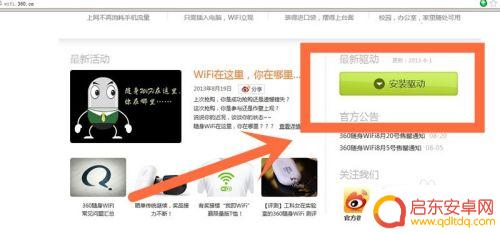
3.去默认下一步就好了,建议这个地方不要调制。

4.装好后360随身wifi会提示你插上自己的360随身wifi。

5.像U盘一样插上就好了,这里注意最好插到USB2.0的扣上去,小编测试的3.0感觉安装的时候慢好多。

6.到这里就慢慢等待吧,漫长的驱动识别和安装。
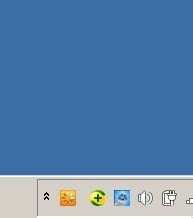
7.识别后驱动会安装并设置机器,这个过程也不快。

8.最后大功告成,会给你账号和密码的,这个就是wifi的信息了。对了前面选择向导安装比较方便哦。

9.打开自己手机,打开wlan界面。搜索就能看到刚才360随身wifi提供的wifi热点了,如图。
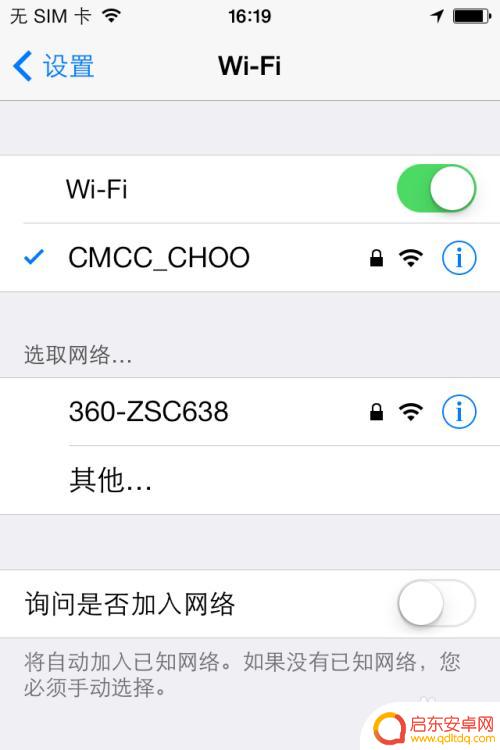
10.输入360随身wifi提供的账号和密码,连接这个wifi热点,大功告成。
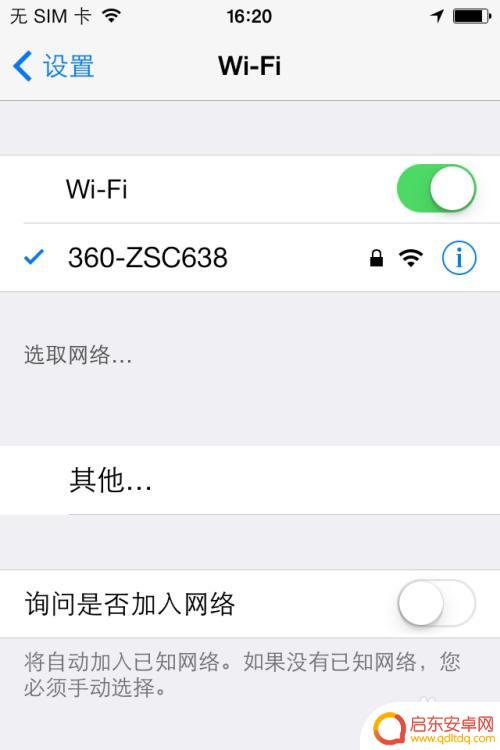
11.电脑端也会提示你的手机使用了多少流量,这要是用2G流量会省多少钱,yy下不犯法,呵呵。
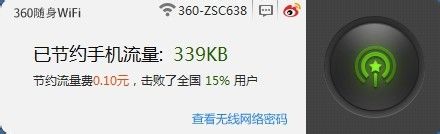
12.如果不用360随身wifi了,在桌面右击图1,看到图2界面后,点击退出设备就好了,如图。

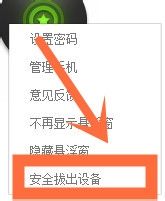
以上就是360无线手机的使用方法,如果还有不清楚的用户,可以参考以上小编提供的步骤进行操作,希望对大家有所帮助。
相关教程
-
360wifi怎么手机 360随身wifi手机连接成功无法上网怎么办
在现代社会中,随着互联网的普及和便捷,无线网络已成为人们生活中不可或缺的一部分,而在手机成为人们日常使用的必备工具之后,手机与无线网络的连接问题也备受关...
-
苹果手机360怎么备份 360手机助手备份教程
苹果手机360怎么备份?这是很多iPhone用户经常遇到的问题,使用360手机助手可以很方便地备份苹果手机中的数据。只需要将手机连接到电脑,打开360手机助手,选择备份功能,就...
-
手机怎么连接360电视 360电视助手手机版连接电视步骤
想要将手机连接到360电视并享受更加便捷的观影体验?那么不妨试试360电视助手手机版,通过简单的操作步骤,你就可以轻松实现手机与电视的连接。只需下载并安装360电视助手手机版,...
-
手机360卫士怎么用 360手机安全卫士如何使用
360手机卫士作为一款功能强大的安全软件,为广大手机用户提供了全方位的手机保护服务,使用360手机卫士,用户可以轻松应对各种手机安全问题,如病毒木马、恶意...
-
360手机发热怎么办 360奇酷手机发热怎么办
360手机发热问题一直困扰着很多用户,尤其是360奇酷手机,手机发热不仅会影响使用体验,还可能对手机的性能和寿命造成不良影响。面对这个问题,我们应该如何应...
-
苹果手机怎么关闭自动连接无线网 怎样禁止苹果手机自动连接WiFi网络
手机连上了无线网络,能让我们随时随地畅享互联网的便利,但有时当我们处于某个公共场所或是公共WiFi范围内时,手机会自动连接网络,带来麻烦,而对于...
-
手机access怎么使用 手机怎么使用access
随着科技的不断发展,手机已经成为我们日常生活中必不可少的一部分,而手机access作为一种便捷的工具,更是受到了越来越多人的青睐。手机access怎么使用呢?如何让我们的手机更...
-
手机如何接上蓝牙耳机 蓝牙耳机与手机配对步骤
随着技术的不断升级,蓝牙耳机已经成为了我们生活中不可或缺的配件之一,对于初次使用蓝牙耳机的人来说,如何将蓝牙耳机与手机配对成了一个让人头疼的问题。事实上只要按照简单的步骤进行操...
-
华为手机小灯泡怎么关闭 华为手机桌面滑动时的灯泡怎么关掉
华为手机的小灯泡功能是一项非常实用的功能,它可以在我们使用手机时提供方便,在一些场景下,比如我们在晚上使用手机时,小灯泡可能会对我们的视觉造成一定的干扰。如何关闭华为手机的小灯...
-
苹果手机微信按住怎么设置 苹果手机微信语音话没说完就发出怎么办
在使用苹果手机微信时,有时候我们可能会遇到一些问题,比如在语音聊天时话没说完就不小心发出去了,这时候该怎么办呢?苹果手机微信提供了很方便的设置功能,可以帮助我们解决这个问题,下...